Доступно с лицензией Location Referencing.
Наборы атрибутов - это коллекция атрибутов слоя событий, которые можно использовать для создания сразу нескольких событий с помощью набора специальных дополнительных атрибутов, учитывающих специфику конкретной организации.
Наборы атрибутов создаются с использованием объектов событий в наборе данных с поддержкой LRS. Все слои точечных и линейных событий, включенные в карту, можно настроить как наборы атрибутов. В набор атрибутов можно добавить любое доступное для редактирования поле схемы в слое событий, не связанное с LRS. Вы можете создать уникальный набор атрибутов для описательных данных, таких как Тип тротуара или Ограничение скорости.
Наборы атрибутов можно опубликовать в сервисе объектов и сделать их готовыми к использованию. Чтоб опубликовать наборы атрибутов в сервисе объектов, необходимо настроить наборы атрибутов в многопользовательской базе геоданных и сохранить их в карте перед публикацией. Более подробно о ICM карты. При публикации карты наборы атрибутов переносятся в сервис вместе с данными карты.
Настройка набора атрибутов
Наборы атрибутов полезны, когда вы за один раз добавляете несколько точечных событий или добавляете несколько линейных событий. Предварительная настройка и публикация наборов атрибутов в сервисе объектов может помочь редакторам, уменьшая их загрузку и улучшая эффективность.
Многопользовательская база геоданных может создать набор атрибутов доступный для редактора, который будет использовать инструмент Добавить несколько точечных событий  или инструмент Добавить несколько линейных событий
или инструмент Добавить несколько линейных событий  . Атрибуты в наборе атрибутов можно настроить на значения по умолчанию.
. Атрибуты в наборе атрибутов можно настроить на значения по умолчанию.
- В ArcGIS Pro откройте карту, содержащую набор данных LRS, у которого слои событий из многопользовательской базы геоданных будут определять набор атрибутов.
- Щелкните вкладку Location Referencing и в группе События нажмите кнопку Наборы атрибутов
 .
.Откроется диалоговое окно Наборы атрибутов с отображаемым набором атрибутов линейных событий по умолчанию.
Существуют наборы атрибутов для точечных событий и для линейных событий, которые содержат события и их поля атрибутов. Эти наборы атрибутов являются значениями по умолчанию для администратора текущей базы геоданных. Вы сможете назначить другой набор атрибутов в качестве набора атрибутов по умолчанию, когда сохраните хотя бы один пользовательский набор атрибутов. На следующем изображении все слои линейных событий проекта включены в набор атрибутов All Line Events.
Если поле имеет значение по умолчанию, оно отображается, когда в диалоговом окне Наборы атрибутов выбран набор атрибутов, включающий это поле. Дважды щелкните значение по умолчанию в столбце Значение, чтобы изменить его значение. Обновляющиеся в диалоговом окне Наборы атрибутов значения могут перезаписать установленное в базе данных значение по умолчанию.
Когда один или несколько слоев из набора атрибутов в сервисе объектов отсутствуют, рядом с именем такого набора атрибутов в диалоговом окне Наборы атрибутов появляется значок предупреждения
 .
.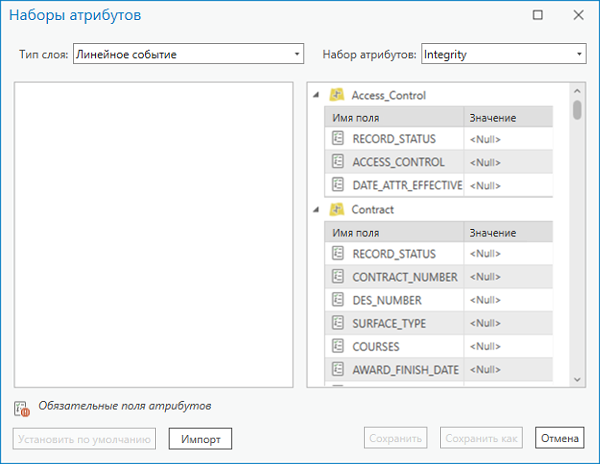
Чтобы создать набор атрибутов для типа слоя точечного события, щелкните стрелку раскрывающегося списка Тип слоя и выберите Точечное событие.
Примечание:
Набор атрибутов может содержать либо точечные события, либо линейные события; он не может содержать и то, и другое.
- Щелкните стрелку раскрывающегося списка Набор атрибутов и выберите Создать новый набор атрибутов, чтобы создать набор атрибутов на основе выбранного типа слоя.
Появится диалоговое окно Создать новый набор атрибутов.
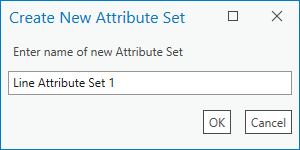
Имя пол умолчанию предоставляется на основании типа выбранного слоя.
- При необходимости укажите другое имя для этого набора атрибутов.
Например, введите Тип тротуара.
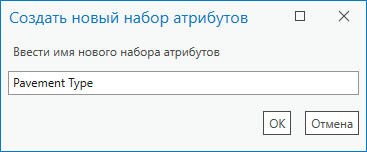
- Нажмите OK.
В диалоговом окне Набор атрибутов появится вновь созданный набор атрибутов со списком всех слоев линейных событий в сервисе объектов.
- Перетащите любой слой или столбец слоя в список справа, чтобы сделать его частью набора атрибутов. Другой вариант - щелкните правой кнопкой мыши слой событий слева и выберите Добавить выбранное, чтобы добавить его в набор атрибутов.

На рисунке к атрибутивному набору добавлены событие Тип тротуара и другие слои линейных событий.
Примечание:
Некоторые атрибуты событий являются обязательными полями. Если вы попытаетесь добавить атрибуты из слоя событий, включающего обязательные поля, в набор атрибутов автоматически добавятся обязательные атрибуты.
Чтобы удалить, щелкните правой кнопкой мыши слой событий в наборе атрибутов и выберите Удалить выбранное, чтобы переместить его обратно в список доступных слоев событий слева. Другой вариант - перетащите элементы из правой части диалогового окна влево, чтобы удалить их из набора атрибутов.
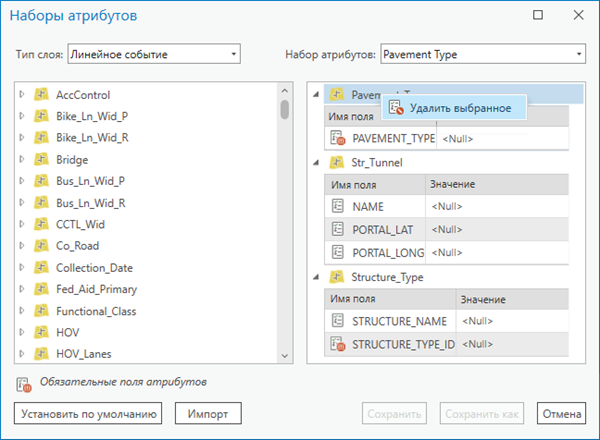
- Когда вы закончите добавлять атрибуты и указывать значения в наборе атрибутов, нажмите кнопку Сохранить.
Сохраненные набора атрибутов хранятся в карте.
Подсказка:
Чтобы удалить набор атрибутов из диалогового окна Набор атрибутов, щелкните кнопку Удалить рядом с набором атрибутов в ниспадающем меню.
- Чтобы импортировать файл RHAS набора атрибутов с общим доступом, щелкните Импорт в диалоговом окне Набор атрибутов.
При этом откроется Расположение папки набора атрибутов.
- Перейдите к другому расположению, если файла RHAS набора атрибутов нет в расположении по умолчанию.
- Щелкните на файл RHAS набора атрибутов и щелкните ОК, чтобы импортировать его в карту.
При импорте файла RHAS набора атрибута он автоматически сохраняется как набор атрибутов в карте.
- При необходимости нажмите кнопку Установить по умолчанию, чтобы настроенный набор атрибутов использовался по умолчанию в карте.
- Щелкните Закрыть
 , чтобы закрыть диалоговое окно Наборы атрибутов.
, чтобы закрыть диалоговое окно Наборы атрибутов.
Набор атрибутов в сервисе
После того, как набор атрибутов в карте опубликован в сервисе, любой редактор сервиса объектов с доступом к сервису может напрямую использовать любой набор атрибутов, который считывается их сервиса. Редактор не может редактировать или удалять набор атрибутов, который опубликован в сервисе.
- В ArcGIS Pro откройте сервис объектов LRS, в котором опубликованы наборы атрибутов в карте.
- Щелкните вкладку Location Referencing и в группе События нажмите кнопку Наборы атрибутов
 .
.Откроется диалоговое окно Наборы атрибутов с отображаемым набором атрибутов линейных событий по умолчанию.
Разверните ниспадающий список Наборы атрибутов, чтобы просмотреть все доступные наборы атрибутов в карте.
- Список Наборы атрибутов, которые читаются из сервиса и читаются Расположение папки набора атрибута.
- Наборы атрибутов, которые читаются из сервиса, нельзя удалить из диалогового окна Набор атрибутов и из сервиса. Кроме того, редакторы не могут обновить слои или значения и затем сохранить изменения. На это указывает недоступная кнопка Сохранить.
Подсказка:
Чтобы изменить наборы атрибутов, которые считываются из сервиса, и использовать измененные набор атрибутов для добавления событий, щелкните кнопку Сохранить как после изменения. При этом измененный набор атрибутов сохранится как файл RHAS в заданном Расположении папки набора атрибутов. Исходный набор атрибутов из сервиса останется неизмененным.
Чтобы удалить набор атрибутов в сервисе, администратору многопользовательской базы геоданных необходимо удалить его из карты, в которой он используется, и переопубликовать карту.
- Наборы атрибутов, которые считываются из Расположения папки набора атрибута редактируемы. Editors может обновить слои событий и значения в их наборах атрибутов RHAS и сохранить изменения в исходный файл RHAS.
Подсказка:
Редактор также может сохранить измененный набор атрибутов RHAS как новый набор атрибутов.
Чтобы удалить набор атрибутов RHAS из диалогового окна Набор атрибутов, удалите его из Расположения папки набора атрибутов.
- Когда один или несколько слоев из набора атрибутов в карте отсутствуют, рядом с именем такого набора атрибутов в диалоговом окне Наборы атрибутов появляется значок предупреждения
 .
.
- Чтобы импортировать файл RHAS набора атрибутов с общим доступом, щелкните Импорт в диалоговом окне Набор атрибутов. При этом откроется Расположение папки набора атрибутов. Вы также можете перейти к другому расположению, если файл RHAS набора атрибутов недоступен в расположении по умолчанию. Щелкните на файл RHAS набора атрибутов и щелкните ОК, чтобы импортировать его в карту.
Импортированный файл RHAS набора атрибутов появится в ниспадающем меню Наборы атрибутов, но не будет сохранен в сервисе.
- При необходимости нажмите кнопку Установить по умолчанию, чтобы настроенный набор атрибутов использовался по умолчанию в карте.
- Щелкните Закрыть
 , чтобы закрыть диалоговое окно Наборы атрибутов.
, чтобы закрыть диалоговое окно Наборы атрибутов.